Bạn cảm thấy mệt mỏi khi nhận thông báo hoặc cảnh báo từ Lịch Google ngoài giờ làm việc? Đặt giờ làm việc trong Google Calendar giúp bạn quản lý thời gian và làm việc tốt hơn. Không biết làm thế nào để làm điều đó? Chà, trong bài viết này, chúng tôi sẽ hướng dẫn bạn cách đặt giờ làm việc trong Lịch Google.
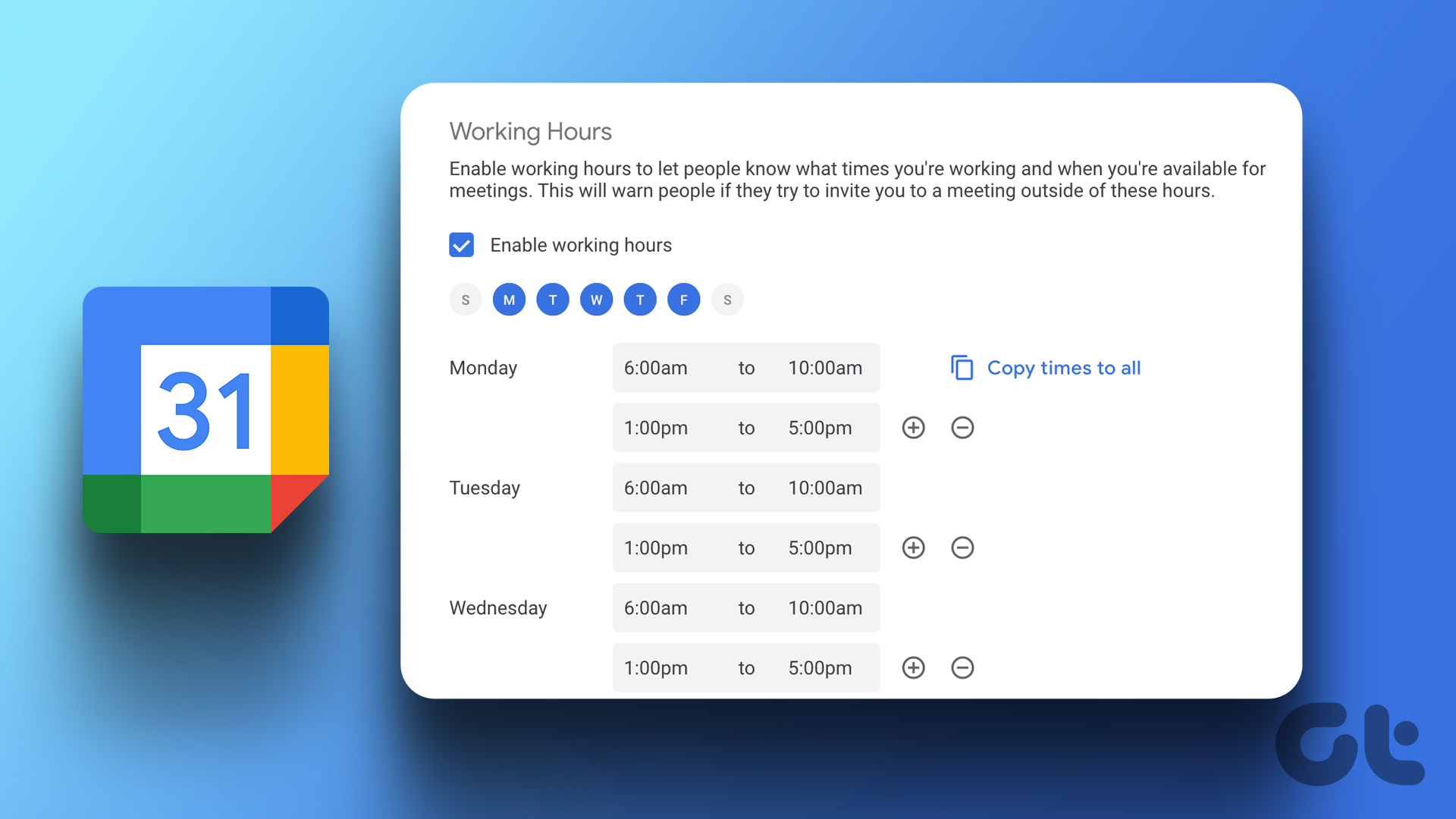
Điều tuyệt vời nhất khi có giờ làm việc trên Lịch Google là nó giúp bạn và đồng nghiệp giao tiếp tốt hơn với nhau khả dụng. Khi bạn bật giờ làm việc hoặc đặt’Vắng mặt’và chia sẻ với đồng nghiệp, bạn bè và gia đình của mình, họ sẽ có thể xem và lên lịch cho mọi thứ phù hợp. Với điều đó, hãy bắt đầu với bài viết.
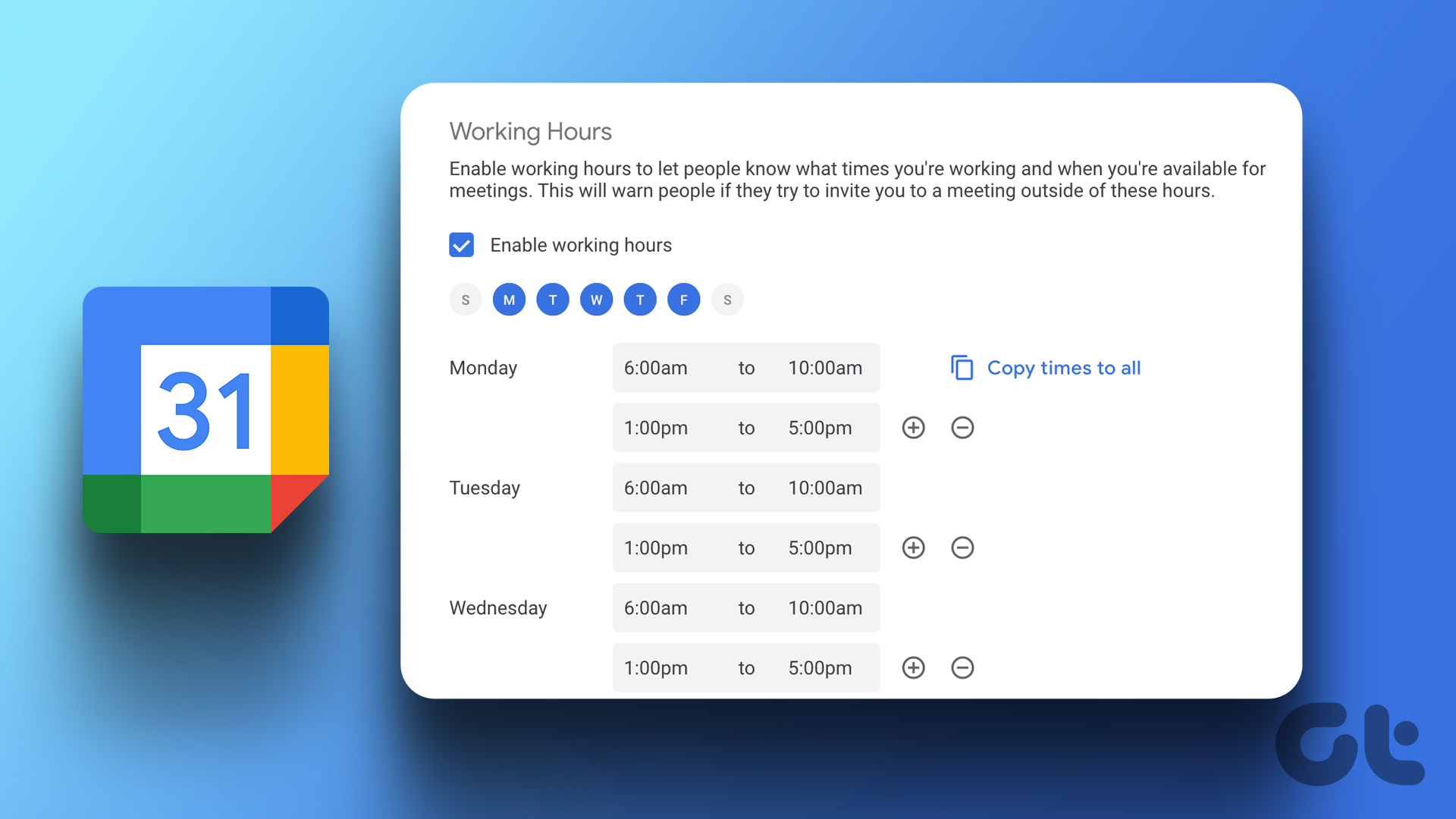
Lưu ý: Bạn phải có tài khoản Google Workspace để đặt giờ làm việc trong Lịch Google. Ngoài ra, bạn có thể phải liên hệ với quản trị viên của mình nếu có và không thể thấy tùy chọn để bật tính năng này.
Cách thiết lập giờ làm việc trong Lịch Google
Thêm giờ làm việc trong Google Lịch đơn giản và khá dễ theo dõi để cân bằng tốt giữa công việc và cuộc sống. Thực hiện theo các bước bên dưới.
Bước 1: Truy cập Lịch Google và đăng nhập bằng tài khoản cơ quan của bạn.
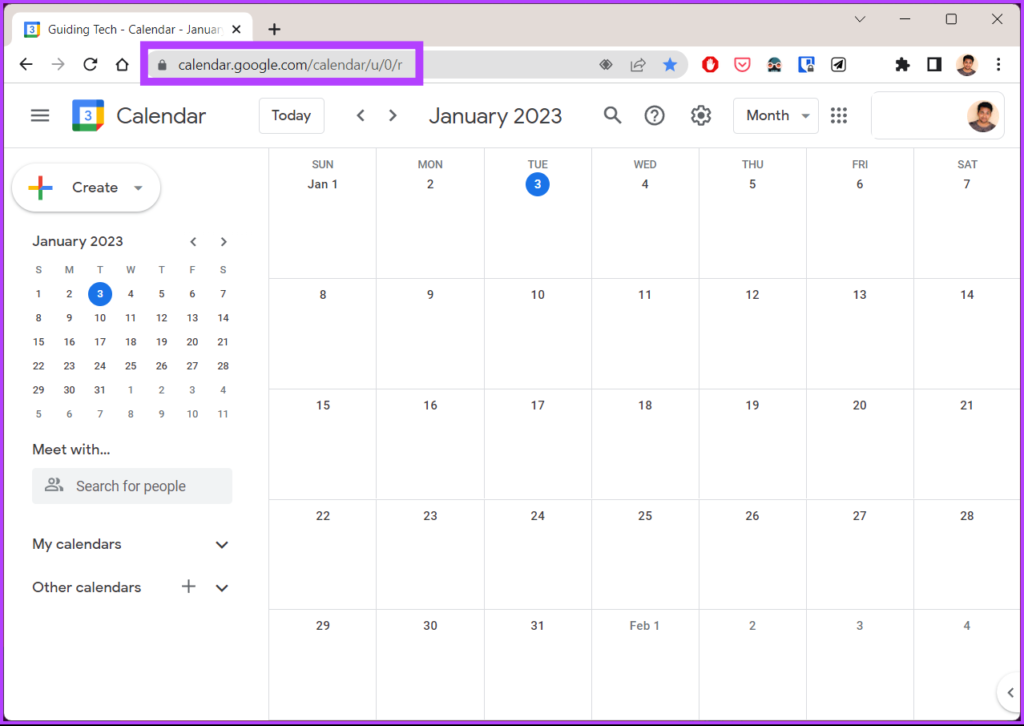
Bước 2: Nhấp vào biểu tượng bánh răng ở trên cùng bên phải và từ trình đơn thả xuống-xuống, chọn Cài đặt.
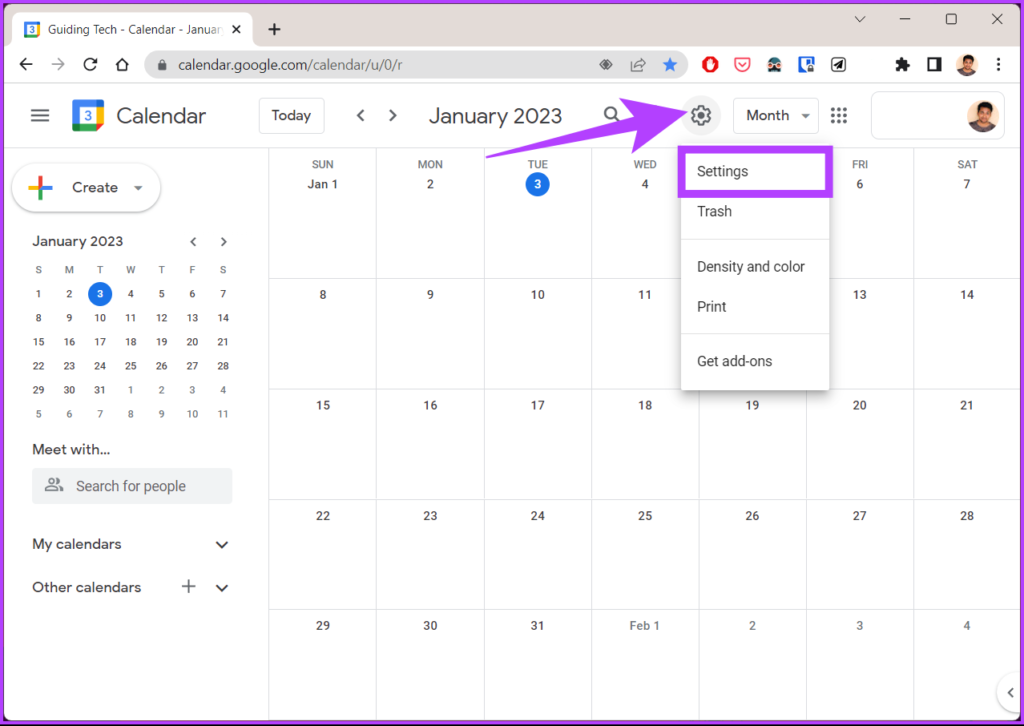
Bước 3: Chọn Chung và điều hướng đến Giờ làm việc.
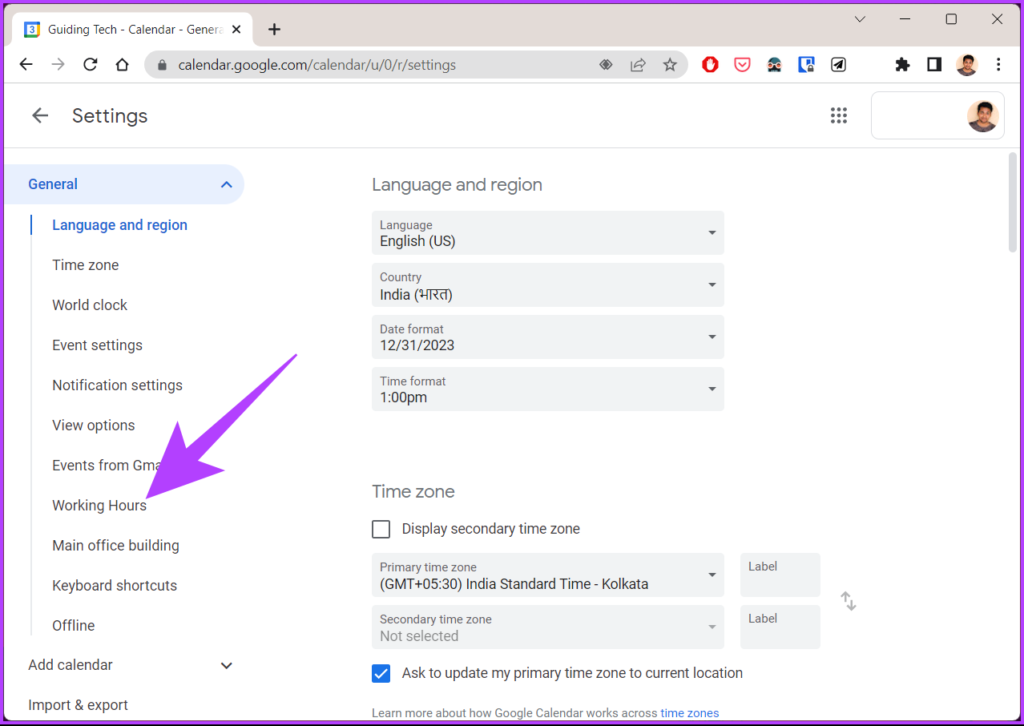
Bước 4: Trên ngăn bên phải, hãy chọn hộp bên cạnh’Bật giờ làm việc.’
Bước 5: Bây giờ, hãy chọn các ngày trong tuần và thời gian bạn có thể làm việc. p>
Lưu ý: Nếu giờ làm việc của bạn giống nhau trong tất cả các ngày, hãy nhập thời gian bắt đầu và kết thúc rồi nhấp vào’Sao chép thời gian cho tất cả’. Thao tác này sẽ điền dữ liệu thời gian trong suốt thời gian còn lại trong tuần.
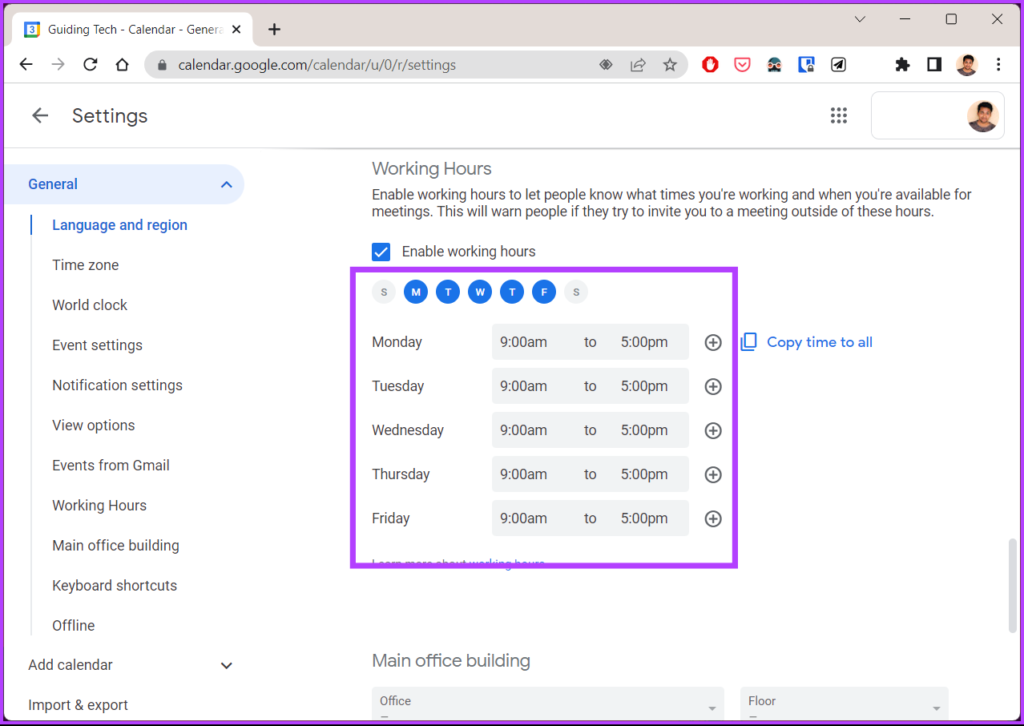
Vậy đó. Bạn đã đặt thành công giờ làm việc trong Lịch Google. Với tính năng này, giờ đây mọi người trong danh sách liên hệ của bạn có thể biết khi nào bạn rảnh và khi nào bạn rảnh.
Cách thêm một khoảng thời gian làm việc khác vào Lịch Google
Bây giờ bạn đã biết đã đặt khoảng thời gian làm việc trên lịch của mình, điều quan trọng cần biết là nếu bạn có nhiều khoảng thời gian trong một ngày để làm việc hoặc nghỉ giữa các khoảng thời gian đó, thì bạn cũng có thể thêm khoảng thời gian đó. Hãy làm theo.
Lưu ý: Nếu bạn chưa bật giờ làm việc trên Lịch Google, hãy làm theo phương pháp trên trước khi chuyển sang phương pháp này.
Bước 1: Chọn ngày bạn muốn đặt nhiều lần, nhấp vào biểu tượng dấu cộng (+)
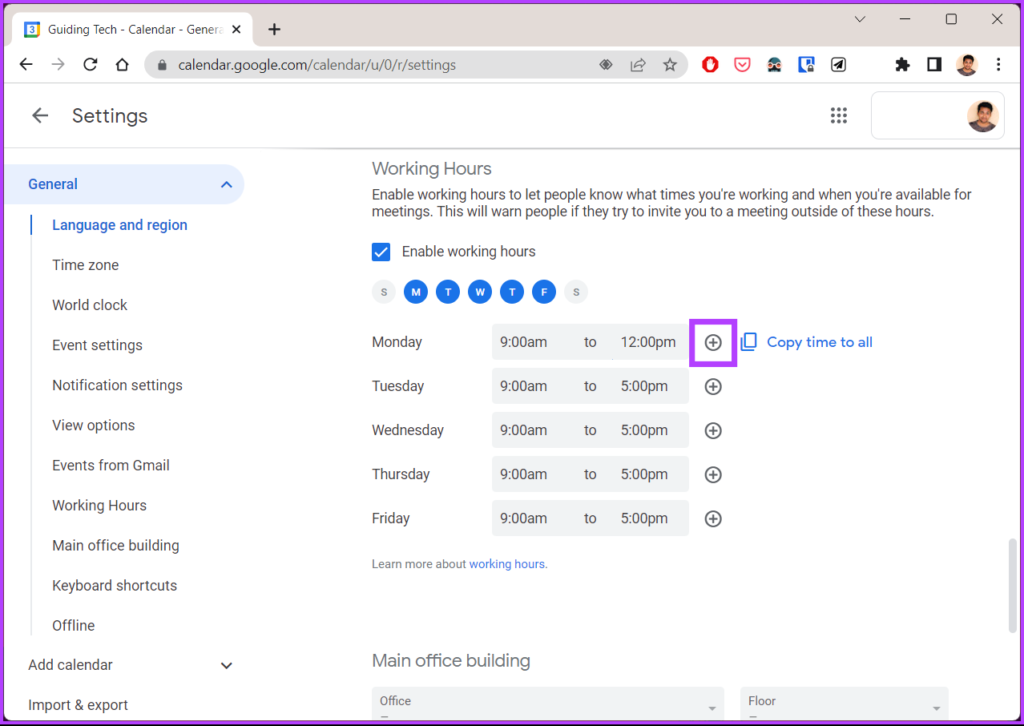
Bước 2: Nhập thời gian bắt đầu và kết thúc cho việc đó giai đoạn=Stage.
Lưu ý: Bạn có thể thêm bao nhiêu khoảng thời gian mỗi ngày tùy thích. Nhấn biểu tượng dấu cộng (+) để thêm thời gian và biểu tượng dấu trừ (-) để xóa.
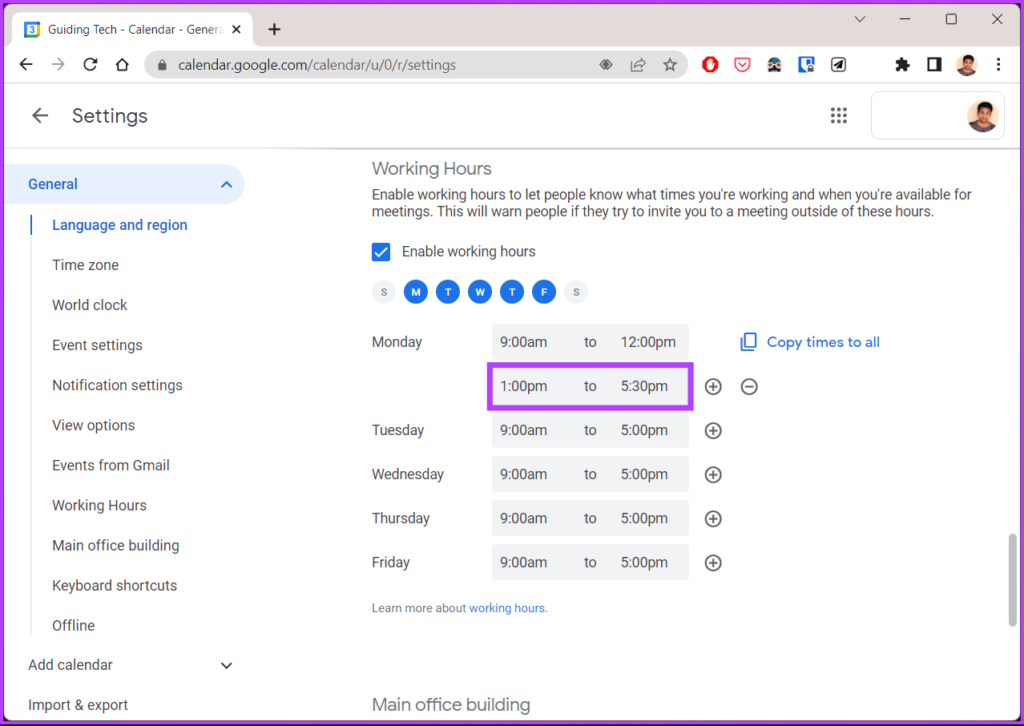
Cùng với đó, bạn đã đặt nhiều giờ làm việc trên Lịch Google của mình, cho phép bạn có một lịch biểu linh hoạt. Ngoài ra, bạn cũng có thể thêm địa điểm bạn sẽ làm việc. Nếu bạn đang đi nghỉ và sẽ không rảnh trong một thời gian, bạn có thể thêm lịch đó vào Lịch Google để dễ dàng lên lịch các cuộc họp.
Cách hiển thị khi bạn vắng mặt
Bước 1: Truy cập Lịch Google và đăng nhập bằng tài khoản cơ quan của bạn.

Bước 2: Nhấp vào ngày đầu tiên bạn không có mặt ở văn phòng. Nhấp vào’Ra ngoài.’
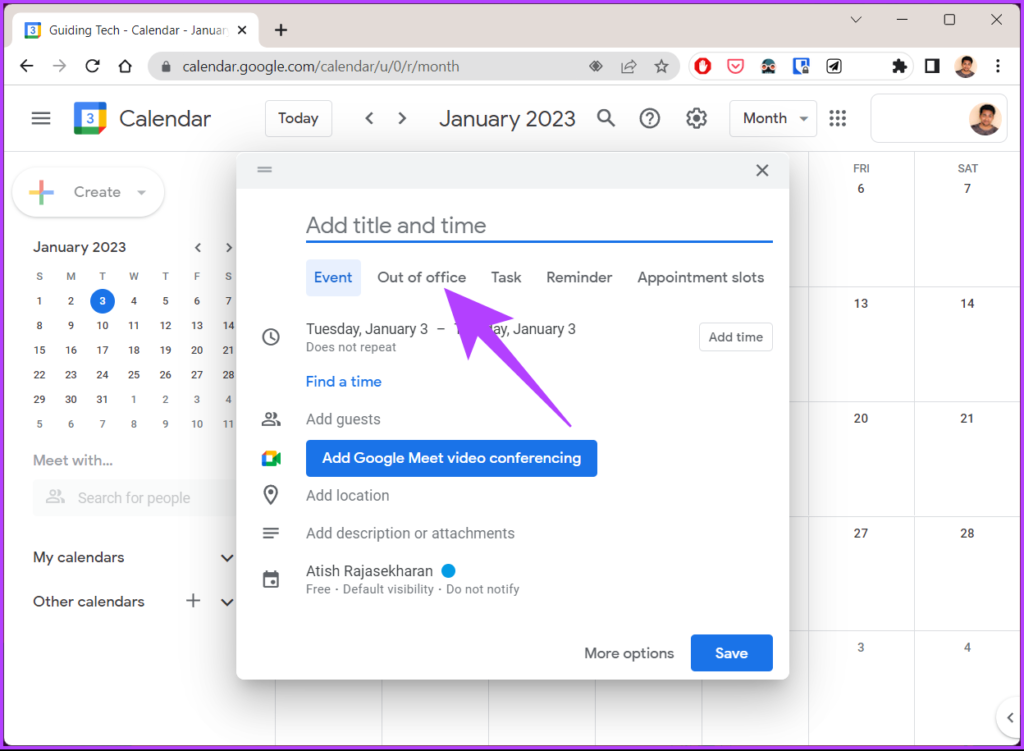
Bước 3: Chọn ngày mà bạn sẽ không có mặt tại văn phòng.
Bước 4: Chọn hộp’Tự động từ chối cuộc họp’và chọn’Cuộc họp mới và hiện có’.
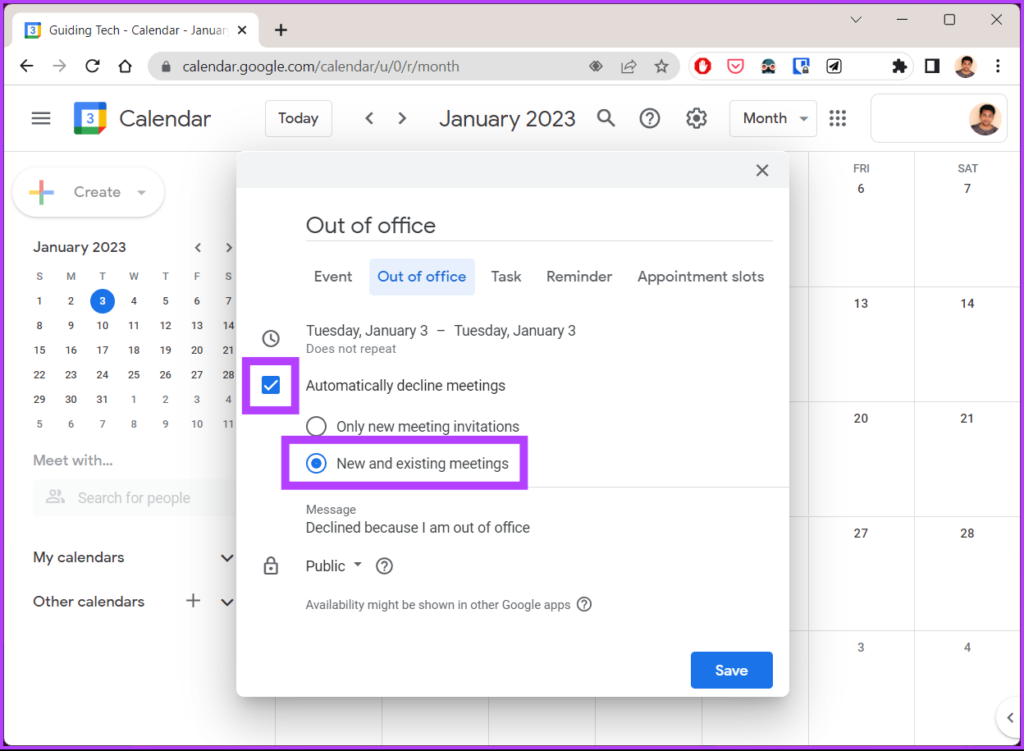
Bước 5: Cuối cùng, nhấp vào Lưu.
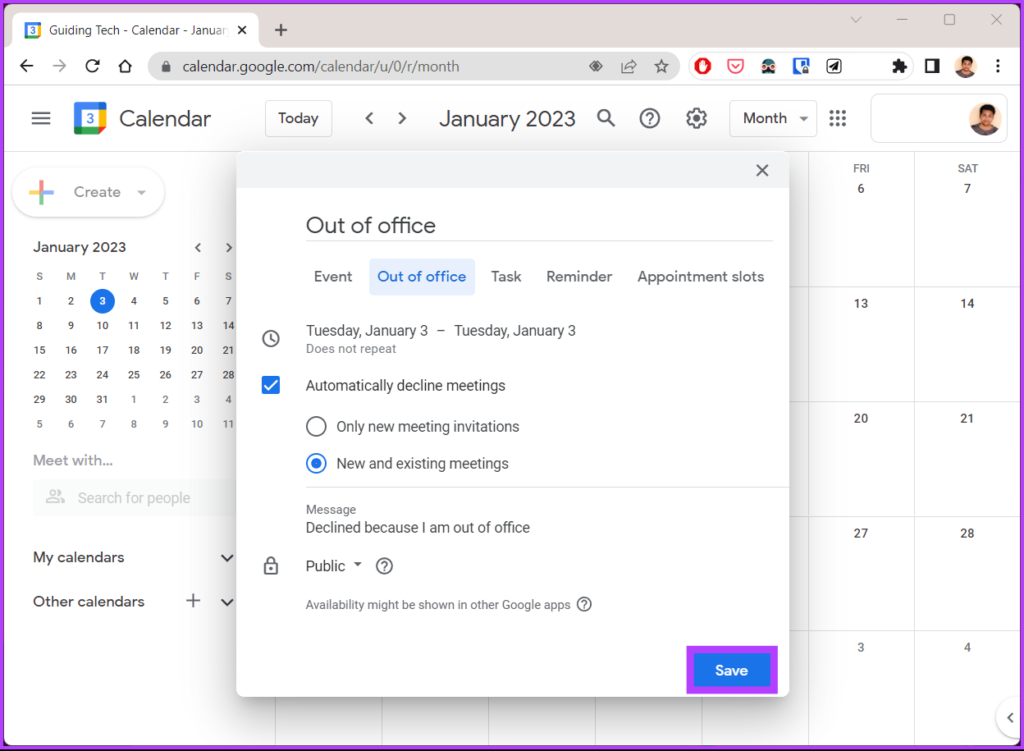
Bật cả thời gian làm việc và’Ra ngoài’của các cài đặt văn phòng cùng nhau mang đến cho bạn sự pha trộn hoàn hảo. Điều này sẽ thiết lập một lộ trình tốt cho các cuộc họp và công việc từ xa của bạn. Nếu bạn có bất kỳ câu hỏi nào, hãy xem phần Câu hỏi thường gặp bên dưới.
Câu hỏi thường gặp về Đặt giờ làm việc trong Lịch Google
1. Tại sao tôi không thể đặt giờ làm việc trong Lịch Google?
Để sử dụng tính năng Giờ làm việc của Lịch Google, bạn phải đang sử dụng Google Workspace. Nếu có tài khoản Workspace nhưng vẫn không thể thấy cài đặt này, thì bạn có thể liên hệ với quản trị viên của mình.
2. Sếp của tôi có thể xem Lịch Google của tôi không?
Điều này tùy thuộc vào việc bạn có chia sẻ lịch hay không và ai có quyền truy cập vào lịch đó. Nếu lịch được chia sẻ, sếp của bạn hoặc người có quyền truy cập sẽ có thể xem lịch đó.
3. Quản trị viên Google Workspace có thể xem hoạt động không?
Quản trị viên Google Workspace có quyền truy cập vào nhật ký hoạt động của tất cả ứng dụng và dịch vụ trong Google Workspace. Điều này bao gồm Gmail, Lịch, Drive và Tài liệu cũng như một số dịch vụ khác. Vì vậy, vâng, họ có thể thấy hoạt động của bạn.
Xác định giờ làm việc của bạn
Đặt giờ làm việc trong Lịch Google giúp bạn quản lý thời gian và lên lịch hiệu quả hơn. Bạn có thể ngăn các thông báo và cảnh báo làm gián đoạn cuộc sống của mình ngoài giờ làm việc. Nhìn chung, Nó cho phép bạn cân bằng tốt giữa công việc và cuộc sống bằng cách chuyển đổi giữa giờ cá nhân và giờ làm việc.
